Rumah >tutorial komputer >pelayar >Cara memasang kawalan cetakan Google Chrome
Cara memasang kawalan cetakan Google Chrome
- 王林ke hadapan
- 2024-01-30 20:33:061603semak imbas
Bagaimana untuk memasang kawalan cetakan Google Chrome? Google Chrome menyediakan pengguna dengan fungsi mencetak halaman web, membolehkan pengguna mencetak halaman web yang mereka perlukan dengan cepat. Sesetengah pengguna mendapati bahawa apabila menggunakan fungsi cetakan Google Chrome, mereka tidak dapat mencetak halaman web sasaran sepenuhnya Keadaan ini berkemungkinan besar disebabkan oleh kekurangan kawalan cetakan yang dipasang. Pengguna yang menghadapi masalah ini boleh merujuk kepada tutorial grafik tentang cara memasang kawalan cetakan dengan cepat pada Google Chrome yang dikongsi di bawah untuk menyelesaikan masalah ini.
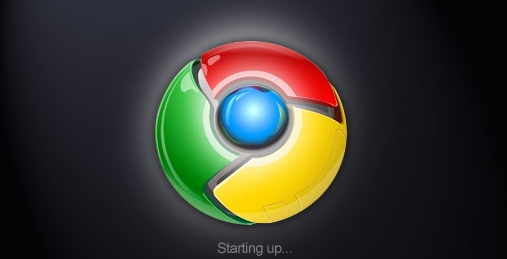
Tutorial gambar dan teks tentang memasang kawalan cetakan dengan cepat pada Google Chrome
1. Klik ikon [tiga titik] di penjuru kanan sebelah atas penyemak imbas (seperti yang ditunjukkan dalam gambar).
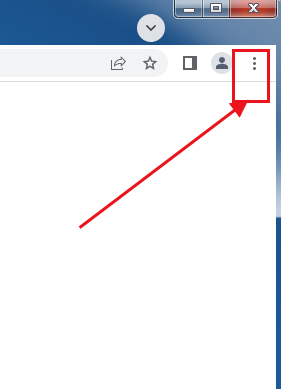
2. Pilih [Lagi Alat] dalam bar lungsur yang muncul (seperti yang ditunjukkan dalam gambar).
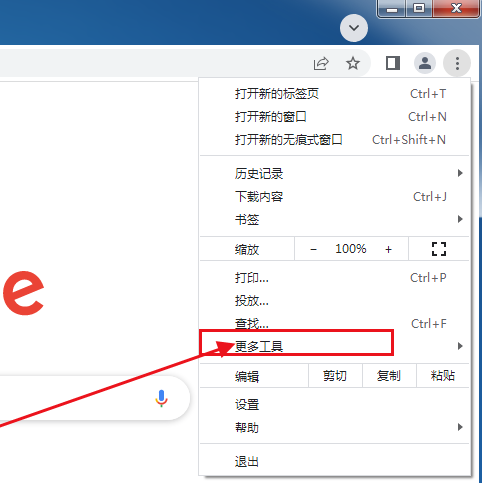
3 Kemudian pilih dan klik [Sambungan] (seperti yang ditunjukkan dalam gambar).
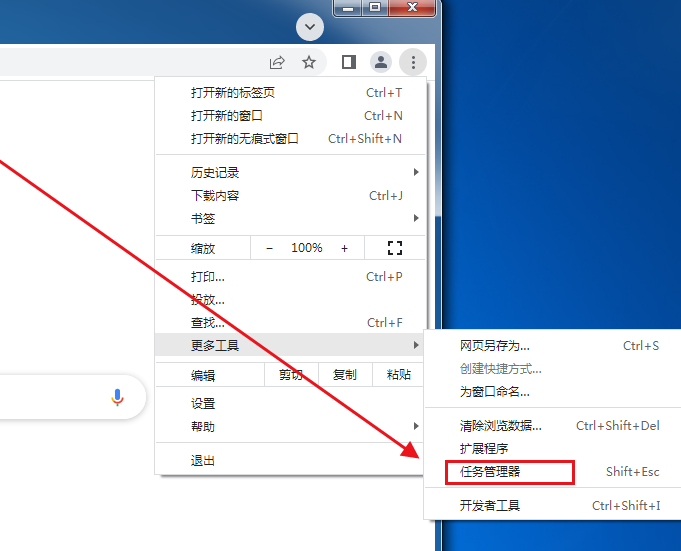
4. Jika rangkaian dihadkan, muat turun pemalam di tempat lain, dan kemudian hidupkan [Mod Pembangun] di bahagian atas sebelah kanan antara muka [Sambungan] (seperti yang ditunjukkan dalam gambar).
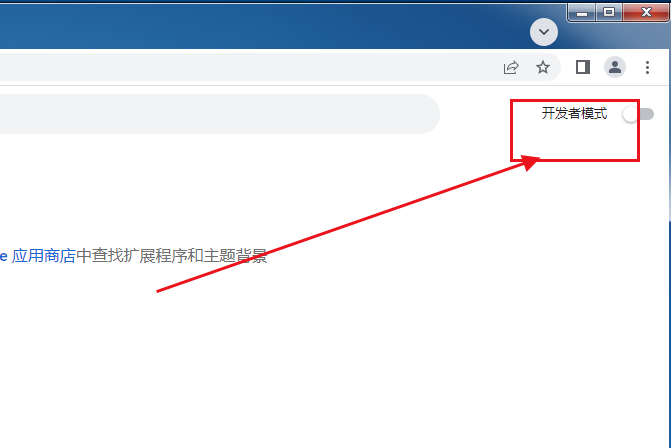
5. Seret fail pemalam ke ruang kosong di tengah sambungan (seperti yang ditunjukkan dalam gambar).
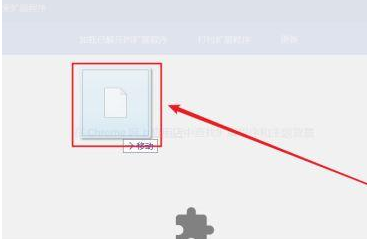
Atas ialah kandungan terperinci Cara memasang kawalan cetakan Google Chrome. Untuk maklumat lanjut, sila ikut artikel berkaitan lain di laman web China PHP!

